Лучшие Blu-ray-плееры для Windows: программное обеспечение для просмотра Blu-ray-фильмов
Ранее мы обсуждали как играть в blu-ray на Windows 10 / 8 / 7 с VLC, Однако VLC не предлагает прямую поддержку Blu-ray-диска, и, самое главное, он не может воспроизводить коммерческий (DRM-защищенный) диск.
Итак, там есть надежный проигрыватель Blu-ray для Windows 10, который может воспроизводить любой диск Blu-ray, файл ISO или папку Blu-ray?
Да, есть несколько хороших Blu-ray проигрыватели для Windows 10, Давайте посмотрим.
- 1. Лучший проигрыватель Blu-ray для Windows 10
- 2. Как воспроизвести Blu-ray Video на Windows 10
- 3. Развернуть — Копировать Blu-ray Movie в MP4, MKV и т. Д. Для воспроизведения в Windows 10
Лучший проигрыватель Blu-ray для Windows 10
Наиболее известное на рынке программное обеспечение 3 для плееров Blu-ray включает Leawo Blu-ray Player, Macgo Blu-ray Player и Видеоплеер Blu-ray.
Leawo Blu-Ray Player является бесплатным игроком. Это хорошая альтернатива VLC для воспроизведения дисков Blu-ray. К сожалению, это программное обеспечение продолжает падать время от времени во время воспроизведения Blu-ray на Windows 10.
Macgo Blu-ray — это коммерческое решение для воспроизведения BD-видео высокой четкости на Macintosh. Он может воспроизводить практически все виды файлов Blu-ray с высоким качеством. И недавно был выпущен диск Macgo Blu-ray для Windows.
Последний из них Видеоплеер Blu-ray, Если вы хотите, чтобы Blu-ray Blu-ray, в том числе некоторые защищенные / не зависящие от региона, Blu-ray, последние Blu-ray диски Disney Blu-ray на Windows 10 безупречно, видеопроигрыватель Blu-ray от VideoSolo — моя рекомендация. Собственно, VideoSolo Blu-ray Player представляет собой комбинацию проигрывателя Blu-ray (диска / папки / ISO) и бесплатного видео / аудиоплеера, который отлично работает на компьютерах Windows 10 / 8 / 7 или Mac.
Дополнительно: Как известно всем, Windows Media Center больше не является частью Windows 10. Это означает, что если вы традиционно использовали инструменты для воспроизведения мультимедиа Windows, чтобы наслаждаться развлечениями, вам придется найти другой вариант. Теперь, если вы загружаете и устанавливаете Blu-ray-плеер VideoSolo на свой компьютер, вы можете не только использовать его для воспроизведения фильмов Blu-ray, но также и общих SD и HD-видео.
Как воспроизвести Blu-ray Video на Windows 10
Подготовка:
• Windows 10 / 8 / 7
• Процессор Intel® AMD 1GHz или выше
• ОЗУ 1G или более
• Внутренний или внешний привод Blu-ray
• USB 2.0 или выше
• Видеопроигрыватель Blu-ray VideoSolo
Шаг 1. Загрузите Blu-ray плеер VideoSolo на компьютер 10
Нажмите кнопку «Загрузить», чтобы загрузить программное обеспечение, и дважды щелкните файл .exe, чтобы установить программу.
Шаг 2. Запуск Windows 10 Blu-ray Player
После установки вы можете дважды щелкнуть по нему, чтобы запустить программу. Его интерфейс прост, в нем всего две кнопки: «Открыть файл» и «Открыть диск». Если вы хотите воспроизводить обычные видео в формате SD или HD, нажмите «Открыть файл», чтобы загрузить их в программу. Если вы хотите воспроизвести диск Blu-ray, тогда «Open Disc» является правильным вариантом.
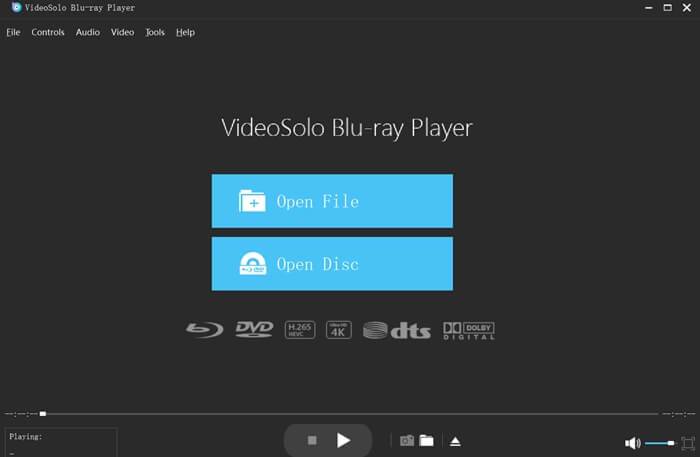
Шаг 3. Вставьте диск Blu-ray
Вставьте Blu-ray Disc в дисковод Blu-ray. Затем нажмите «Открыть диск», чтобы выбрать диск. Программа будет загружать диск на некоторое время.
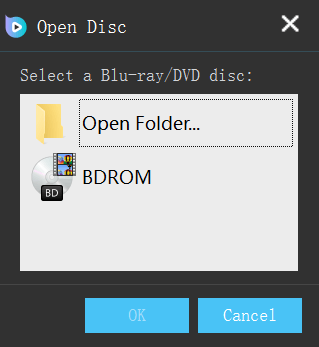
Шаг 4. Воспроизведение Blu-ray фильма
После загрузки вы увидите скриншот, показанный ниже. Здесь вы можете нажать «Воспроизвести фильм», чтобы воспроизвести видео напрямую. Кроме того, вы можете выбрать главу, звуковую дорожку, субтитры, название и т. Д. Затем, наслаждайтесь своим фильмом!
Примечание. При воспроизведении фильмов Blu-ray присутствует водяные знаки, если вы используете пробную версию. Вы можете удалить водяной знак, получив полную версию программы.
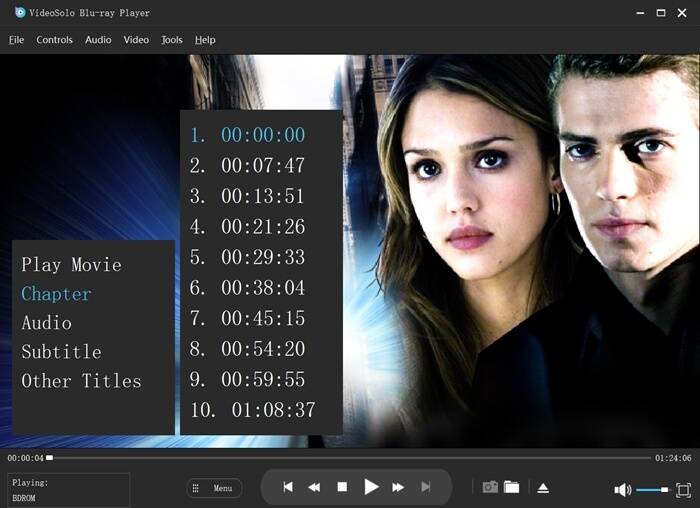
Помимо Windows 10, Видеоплеер Blu-ray совместим с окнами 7, Windows 8 и Windows 8.1. По крайней мере, вы можете использовать VideoSolo Blu-ray Player в качестве медиаплеера. Почему бы не скачать, чтобы попробовать.
Развернуть — Копировать Blu-ray Movie в MP4, MKV и т. Д. Для воспроизведения в Windows 10
Теперь мы поговорили о лучшем программном обеспечении проигрывателя Blu-ray для Windows 10. Теперь вы должны знать, как наслаждаться фильмом Blu-ray на компьютере.
Помимо использования проигрывателя Blu-ray, вы также можете преобразовать Blu-ray-диск в видеоформат, поддерживаемый вашим Windows 10. С помощью этого метода вы можете создавать резервные копии своего диска или переносить на портативные устройства для просмотра.
Для более подробного руководства:
Как копировать свою коллекцию фильмов Blu-ray в формат MP4
Как легко конвертировать DVD в формат Х.265 / HEVC
- Категория: Плееры / Видео
- Операционная система: Windows 10
- Ключ: Не требуется
- Русский язык: Есть
- Лицензия: Бесплатно
- Загрузок: 702
Скачать Блюрей плеер бесплатно
Blu-ray — формат для записи на электронные носители, который отличается высоким качеством конечной записи. На диски обычно записывают лицензионные копии фильмов, которые впоследствии отправляются в магазины. Диск с Blu-ray контентом стоит недешево, поэтому есть смысл воспользоваться альтернативой — скачать бесплатно блюрей плеер для виндовс 10.
Фильм в таком формате разбивается на несколько каталогов, в каждом из которых лежат важные файлы: аудиодорожки, субтитры и конфигурационные объекты. Вес папки может достигать 30-100 ГБ, поэтому на загрузку уйдет немало времени даже при стабильном подключении к Интернету. Воспроизвести блюрей формат не может даже известный и мощный плеер VLC. С этой задачей справляется популярный аналог — KMPlayer с поддержкой новых кодеков и технологий.
Почему выбирают проигрыватель Blu-ray Tipard?
Это универсальное программное обеспечение Meida Player, совместимое с практически видеороликами любого формата, особенно фильмов Blu-ray. Вы можете наслаждаться фильмом высокой четкости в своем собственном доме, когда захотите.
Tipard Blu-ray Player специально разработан для воспроизведения дисков Blu-ray на персональных компьютерах. С помощью этого Blu-ray-плеера любой диск Blu-ray, папка даже файла образа ISO может воспроизводиться на вашем компьютере без каких-либо ограничений. Если вы хотите посмотреть фильм с новым выпуском, который не отображается в театрах вашей страны, вы заслуживаете этого программного обеспечения для проигрывателя. Вы снова не столкнетесь с этой проблемой, если получите Tipard Blu-ray Player. Вы можете наслаждаться новыми фильмами и ощущать себя в театре.
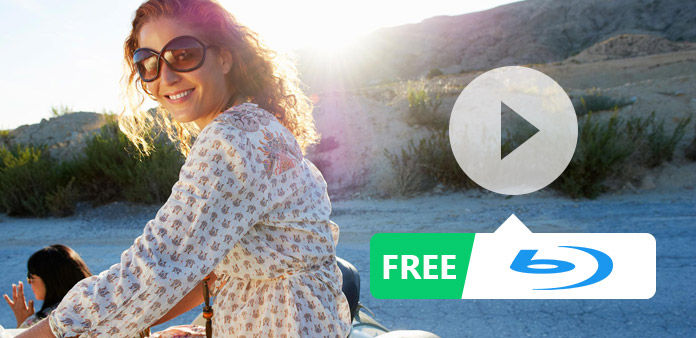
PotPlayer
Этот бесплатный плеер для компьютера на русском языке воспроизводит любые форматы медиафайлов и позволяет проигрывать видеопоток с любых подключаемых устройств, в том числе аналоговое ТВ. На первый взгляд он может показаться простым, но PotPlayer — невероятно мощный медиаплеер со встроенными инструментами редактирования, функцией записи экрана и поддержкой новейших видеотехнологий.
PotPlayer совместим практически со всеми форматами и включает в себя фильтры и эффекты, которые можно применять к проигрываемым фильмам. Любимые видеоролики можно добавлять в закладки и составить плейлист. Внешний вид можно изменить, выбрав понравившийся вариант из библиотеки скинов.
PotPlayer включает в себя огромное количество настроек
Преимущества:
- Поддержка Ultra HD, 3D и 360;
- Присутствуют инструменты редактирования;
- Адаптирован под сенсорные экраны.
- Бывают проблемы с отображением русскоязычных субтитров;
- Не поддерживает Blu-ray.
Часть 2: Как устранить ошибки воспроизведения VLC Blu-ray
Вы когда-нибудь сталкивались со следующими ошибками воспроизведения VLC при воспроизведении видео Blu-ray?
- 1. Для этого диска Blu-ray требуется библиотека для декодирования AACS, а в вашей системе ее нет.
- 2. В файле конфигурации AACS не обнаружен действительный ключ обработки.
- 3. Отсутствует файл конфигурации AACS!
- 4. Ваш ввод не может быть открыт: VLC не может открыть MRL bluray: /// D: . Подробности смотрите в журнале.
Когда не знаешь, как решить проблему, это раздражает. Но вам не о чем беспокоиться, так как есть несколько способов исправить это. Здесь перечислены несколько решений проблем с воспроизведением Blu-ray с помощью VLC.
Решение 1. Обновите VLC Media Player до последней версии.
Обновите свой VLC до V3.0 или последней версии и убедитесь, что вы загрузили и установили правильную версию в зависимости от вашей компьютерной системы.
Решение 2. Установите инструменты декодирования Blu-ray.
Вы можете установить некоторые необходимые инструменты декодирования Blu-ray, которые помогут вам декодировать файлы фильмов Blu-ray с различными средствами защиты, такими как BD +, AACS и другими.
Решение 3. Копирование Blu-ray в поддерживаемый формат VLC
Если вышеуказанные способы не могут решить ошибку воспроизведения VLC Blu-ray, копирование Blu-ray в формат видео, совместимый с VLC, будет лучшим выбором, поскольку он применяется ко всем возможным устройствам и плеерам. И тогда вы можете плавно и плавно воспроизводить фильмы Blu-ray. Blu-ray Master Бесплатный Blu-Ray Ripper предназначен для копирования Blu-ray в такие видео, как MP4, MOV, AVI и т. д., со сверхбыстрой скоростью. Кроме того, он также позволяет конвертировать фильмы Blu-ray на такие устройства, как iPhone 12, iPad Pro, Nokia, Zune и другие.
Читайте также: ТОП-20 лучших Smart TV приставок для телевизора: рейтинг 2021 года и какую модель c WiFi выбрать
Шаги по копированию Blu-ray в видео:
Шаг 1: Бесплатно загрузите и установите Blu-ray Master Free Blu-ray Ripper на свой компьютер.
Шаг 2: После установки запустите его на своем компьютере. Нажмите Загрузить диск, А затем выберите Загрузите BD Disc or Загрузить папку BD для загрузки фильмов Blu-ray.

Шаг 3: Затем вы можете выбрать выходной формат из Профиль вкладка для преобразования Blu-ray в поддерживаемый формат VLC. Например, вы можете выбрать MP4 формат.

Шаг 4: В конце нажмите Конвертировать кнопку, чтобы начать процесс копирования.

Подождите несколько секунд, вы получите преобразованные видео Blu-ray, а затем сможете воспроизводить их через VLC Media Player.
Часть 3: Может ли VLC воспроизводить Blu-ray в Windows 10?
Поскольку коммерческие диски Blu-ray зашифрованы с защитой авторских прав, вам необходимо установить базу данных дополнительных ключей для VLC для воспроизведения зашифрованных дисков Blu-ray в Windows 10. Вот подробный процесс воспроизведения Blu-ray с VLC Media Player.
Шаг 1: Откройте https://vlc-bluray.whoknowsmy.name/ в своем веб-браузере и загрузите базу данных KEYS под названием KEYDB.cfg и ДИНАМИЧНУЮ БИБЛИОТЕКУ AACS под названием libaacs.dll на рабочий стол.

Шаг 2Откройте вашу пользовательскую папку в следующем каталоге: C: Users ваше имя пользователя AppData. Разверните верхнюю панель инструментов, перейдите на вкладку «Вид» и включите показ скрытых файлов. При появлении запроса нажмите кнопку «ОК», чтобы подтвердить изменение.

Шаг 3: Создайте новую папку и назовите ее aacs. Скопируйте и вставьте файл KEYDB.cfg в папку на рабочем столе.

Шаг 4: Перейдите в C: Program Files или C: Program Files (x86) в системе 64bit. Затем вырежьте и вставьте файл libaacs.dll в каталог VLC.
Шаг 5После установки откройте последнюю версию VLC и вставьте диск в привод Blu-ray. Теперь вы можете воспроизводить зашифрованные Blu-ray с VLC на Windows 10 или более ранней версии.
Примечание: VLC может воспроизводить только часть зашифрованных дисков Blu-ray. Более того, вам следует тщательно скачать и установить нужную библиотеку. В противном случае VLC не будет отображать ваши Blu-ray фильмы.
Получите дисковод Blu-Ray
Если на вашем компьютере нет привода для воспроизведения дисков Blu-ray или DVD, есть несколько производителей, которые продают дополнительные оптические приводы или внешние накопители.
Внешний дисковод Blu-ray — самый простой вариант. Просто подключите его, когда вы хотите его использовать, и уберите его, когда закончите. Цены варьируются от 40 до 100 долларов в зависимости от ваших потребностей. Менее дорогие диски — это те, которые воспроизводят, но не пишут Blu-ray.
Большинство внешних оптических приводов подключаются к вашему ПК через USB-кабель. Обязательно используйте кабель, совместимый с вашей системой.
Настройка blu-ray на компьютере через сторонние программы
Как только система собрана, дополнена хорошим монитором или телевизором и может воспроизводить blu-ray, остается выбрать программный плеер, в котором можно будет смотреть видеофайлы и управлять проигрыванием дисков BD. Полнофункциональных и бесплатных программ такого рода пока не существует, а среди платных вариантов с поддержкой этого формата хорошо справляются Corel и Cyberlink.
Первая программа использует пакет WinDVD 2010 Pro, а вторая – PowerDVD 10 Mark II Ultra 3D. Зачастую между этими вариантами и приходится выбирать, поэтому каждый из них стоит рассмотреть отдельно.
PowerDVD
На официальном сайте можно скачать бесплатную 30-дневную версию программы с поддержкой формата blu-ray 3D. После её загрузки и установки можно увидеть основное окно программы. Запустить воспроизведение нужного файла нужно в таком порядке:
- Найти в верхнем меню вкладку «Фильм» и клацнуть по нему, а в открывшемся списке выбрать «Открыть файл фильма на жестком диске»:
- В новом окне выбрать не просто отдельный файл, который нужно воспроизвести, а всю папку образа и нажать «Выбор папки».
- Дождаться, пока завершится процесс загрузки диска. Соответствующая информация отображается в новом окне.
- В следующем окне программы, которое откроется после загрузки диска, появится новое меню, с помощью которого можно управлять всеми настройками фильма. Как только всё будет выставлено по своему вкусу, останется нажать на кнопку «Ok». В дальнейшем процедура просмотра фильма такая же, как и в случае с обычным DVD диском. Через меню доступны такие функции:
- смена языковой дорожки и качества звука;
- выбор конкретного кадра для просмотра;
- выбор эпизода из разных дополнительных роликов и материалов.
Основными преимуществами этой программы являются:
- интуитивно понятный интерфейс;
- возможность воспроизводить фильм с жесткого диска ПК;
- воспроизводить blu-ray, DVD и другие HD файлы с поддержкой аппаратного ускорения в комбинации с CPU и GPU;
- наличие функции по преобразованию обычного blu-ray в 3D.
WinDVD
В сравнении с предыдущим плеером Corel имеет одно дополнительное преимущество, которое заключается в том, что пакет WinDVD оптимизирован для работы с touch-компьютерами в системе Windows.
Среди особенностей интерфейса программы можно отметить простое полупрозрачное меню, которое находится в верхней части окна:

Принцип воспроизведения нужного файла остается неизменным. При желании можно использовать многочисленные фильтры и режимы, позволяющие воссоздать эффект кинотеатра, улучшить качество воспроизведения и т. п.
Основные преимущества этого плеера выглядят следующим образом:
- встроенная поддержка всех аудио и видео форматов, а также нового вида BDXL;
- плавное воспроизведение видео без каких-либо скачков, что достигается благодаря использованию аппаратного ускорения;
- относительно низкие системные требования и, следовательно, меньшая нагрузка на систему;
- наличие бесплатных 3D очков в комплекте при покупке боксовой версии.
Как смотреть Blu-ray с помощью 3D плеера
Проигрыватель 3D Blu-ray Disc полностью соответствует официально принятому стандарту. Работа диска 3D заключается в том, что информация об изображении кодируется на диске с разрешением 720p или 1080p при 24 кадрах в секунду способом, называемым упаковкой кадров (два кадра накладываются друг на друга).
Когда 3D Blu-ray Disc вставлен в 3D проигрыватель, лазерная сборка считывает закодированный 3D-сигнал и затем передаёт видеоинформацию через остальные элементы соединительной цепочки, которые включают телевизор с поддержкой 3D или видеопроектор.
Для просмотра 3D-информации телевизионный или видеопроектор декодирует 3D-сигнал и отображает два ранее сложенных кадра, поэтому на экране одновременно отображаются два перекрывающихся, но немного отличающихся изображения (одно для левого глаза и другой для правого глаза), который можно смешать в трёхмерное изображение с помощью специальных очков, надетых зрителем.

ВНИМАНИЕ! В зависимости от марки / модели 3D-телевизора требуются очки с пассивной поляризацией или с активным затвором.
Кроме того, если вы разместите ресивер для домашнего кинотеатра на пути между проигрывателем 3D Blu-ray Disc и телевизором или видеопроектором, тогда ресивер должен иметь возможность передавать 3D-сигнал от проигрывателя к телевизору / видеопроектору. Тем не менее, если у вас есть проигрыватель дисков и телевизор 3D Blu-Ray, но используется (или планируется использование) домашний кинотеатр, где приёмник не 3D, есть обходной путь.
ВНИМАНИЕ! Все 3D-сигналы должны передаваться через соединения HDMI, соответствующие спецификациям версии 1.4 или выше.
Выводы – лучший выбор
Из всего многообразия 3d видеоплейеров мы выделили три самых лучших на наш взгляд.
CyberLink PowerDVD – абсолютный чемпион в плане организации домашнеймедиатеки. Понимает все форматы и единственный, который открывает Blue-Ray 3D диски. Инструментов для воспроизведения 3D видео не так много, но работают они безукоризненно и во многих случаях их вполне достаточно. Кроме того, PowerDVD воспроизводит панорамное видео 360, что является большим плюсом. Единственный минус программы – его высокая стоимость. Вряд ли кто-то захочет приобретать его только ради просмотра 3D видео в анаглифных очках. Если только для организации многофункционального медиа центра у себя дома.
Stereoscopic Player – единственный плеер, который способен воспроизвести 3D видео на компьютере во всех известных форматах. Это, наверное, профессиональное решение для просмотра 3D контента. Его стоимость 50 евро и многих это отпугнет, но следующий претендент способен заменить его.
Sview – лучший бесплатный 3d видео проигрыватель с большими возможностями. Это тот случай, когда внешность бывает обманчивой. Данный плеер удовлетворит потребности 90% пользователей. Sview заслуженно занимает первое место нашего ТОПа.
Надеемся этот обзор поможет каждому выбрать для себя именно ту программу, которая сделает просмотр 3d видео на компьютере максимально комфортным.












